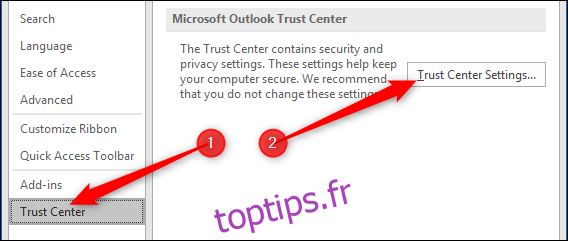La lecture du courrier en texte brut peut être un soulagement béni du formatage compliqué, sans parler du fait qu’elle est plus rapide à ouvrir et plus sécurisée que les e-mails contenant beaucoup de HTML. Voici comment utiliser le texte brut par défaut dans Outlook.
Avant d’entrer dans la manière de procéder, il convient de noter que le texte brut présente des avantages et des inconvénients, tant pour l’expéditeur que pour le destinataire. Le principal inconvénient du texte brut est qu’il n’a pas de mise en forme et aucune fonctionnalité en ligne comme des images ou des liens. Pratiquement tout le courrier que vous lisez sera au moins un peu différent si vous le lisez en texte brut, et certains courriers seront presque illisibles s’ils ont été fortement formatés.
Cependant, il y a aussi des avantages. Le texte brut est plus sûr car rien n’est caché. Il ne peut y avoir ni image de suivi intégrée ni URL de phishing masquées (car si l’URL est visible en texte brut, vous pourrez voir l’URL entière, plutôt que le texte que l’expéditeur souhaite que vous voyiez). Pour cette raison, les e-mails en texte brut que vous envoyez sont moins susceptibles d’être considérés comme dangereux ou malveillants par les scanners automatisés, car le texte brut ne peut tout simplement pas être aussi dangereux que le HTML. (Cela ne signifie pas que quelqu’un ne peut pas vous envoyer un lien malveillant en texte brut, mais il est beaucoup plus difficile de vous inciter à cliquer dessus.)
Dans cet esprit, voici comment lire tous les messages en texte brut, envoyer tous les messages en texte brut et envoyer uniquement un message individuel en texte brut.
Table des matières
Lire le courrier en texte brut
Si vous souhaitez lire tous les e-mails en texte brut, accédez à Fichier> Options> Centre de gestion de la confidentialité> Paramètres du centre de confiance.
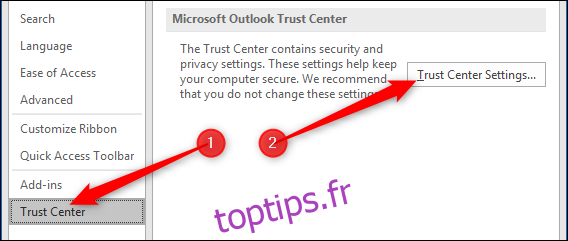
Choisissez l’option Email Security et activez l’option «Lire tous les messages standard en texte brut».
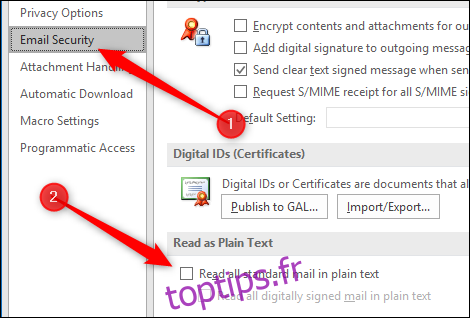
Cliquez sur «OK» pour quitter les paramètres du Centre de gestion de la confidentialité, et sur «OK» à nouveau pour quitter la fenêtre Options. Outlook affichera désormais tous les e-mails que vous ouvrez en texte brut.
Envoi de tous les messages en texte brut
Vous pouvez forcer tous les e-mails que vous écrivez à être en texte brut en ouvrant Fichier> Options> E-mail, en ouvrant le menu déroulant « Rédiger les messages dans ce format » et en choisissant « Texte brut ».
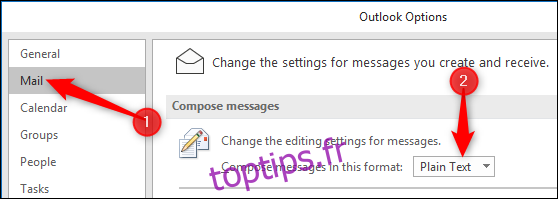
Cliquez sur «OK» pour quitter les options et le format par défaut pour l’envoi de nouveaux messages sera désormais du texte brut.
Envoi d’un e-mail spécifique en texte brut
Si vous souhaitez conserver le format HTML standard par défaut, mais souhaitez rédiger un e-mail individuel en texte brut, vous pouvez également le faire. Après avoir commencé un nouveau message, cliquez sur Format du texte> Texte brut.
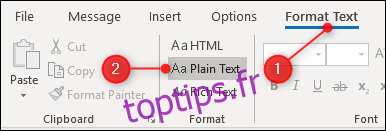
Cliquez sur «Continuer» pour changer le message en texte brut. Une fois que vous faites cela, vous pouvez le remettre en HTML, mais vous devrez recréer votre signature; il est plus facile de supprimer l’e-mail et d’en créer un nouveau.
En passant, si vous avez modifié vos paramètres pour toujours envoyer en texte brut, vous pouvez modifier cela pour des messages individuels de la même manière. Ouvrez un nouveau courrier et cliquez sur Format du texte> HTML pour envoyer uniquement ce message en HTML.